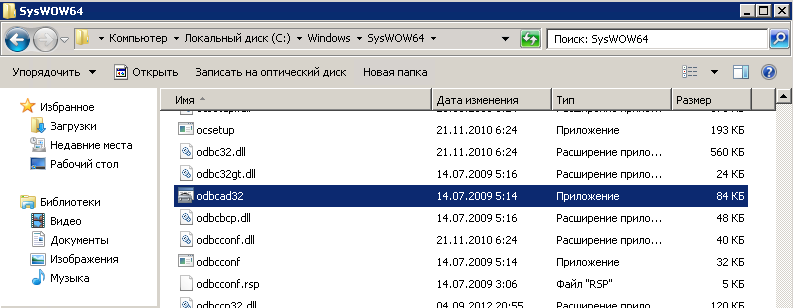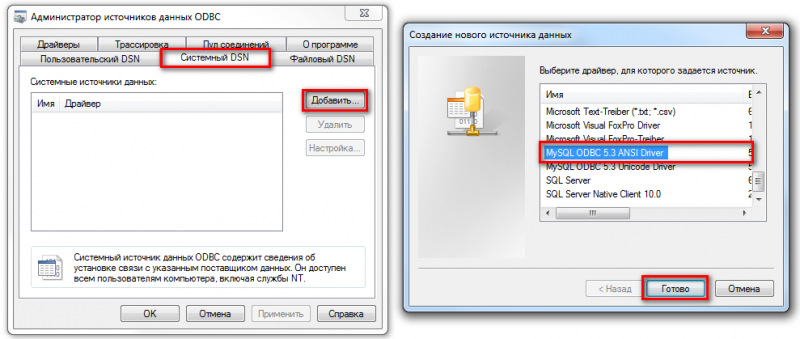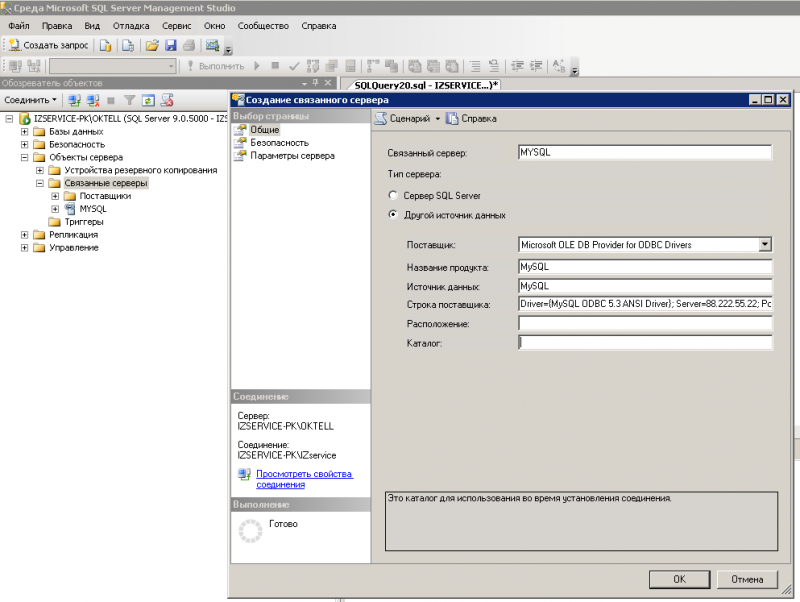Подключение сервера MySQL — различия между версиями
(Новая страница: «Наверх В данной статье описывается подключение внешнего MySQL-сервера на…») |
|||
| (не показано 6 промежуточных версии этого же участника) | |||
| Строка 1: | Строка 1: | ||
| − | [[ | + | [[Работа с БД Oktell|Наверх]] |
В данной статье описывается подключение внешнего MySQL-сервера на примере MSSQL 2005 x32 | В данной статье описывается подключение внешнего MySQL-сервера на примере MSSQL 2005 x32 | ||
'''Шаг 1.''' Скачайте и установите провайдер ODBC для MySQL под 32-битные ОС по ссылке http://dev.mysql.com/downloads/connector/odbc/ | '''Шаг 1.''' Скачайте и установите провайдер ODBC для MySQL под 32-битные ОС по ссылке http://dev.mysql.com/downloads/connector/odbc/ | ||
| + | |||
'''Шаг 2.''' Настройте системный DSN для 32-битных приложений. Откройте Пуск - Выполнить и введите '''%windir%\SysWOW64\odbcad32.exe'''. Запустится утилита "Администратор источников данных ODBC". | '''Шаг 2.''' Настройте системный DSN для 32-битных приложений. Откройте Пуск - Выполнить и введите '''%windir%\SysWOW64\odbcad32.exe'''. Запустится утилита "Администратор источников данных ODBC". | ||
| − | На вкладке '''Системный DSN''' нажмите кнопку "'''Добавить...'''" и выберите | + | |
| + | [[Файл:Mysql-001.png|center]] | ||
| + | |||
| + | |||
| + | На вкладке '''Системный DSN''' нажмите кнопку "'''Добавить...'''" и выберите источник данных "'''MySQL ODBC 5.3 ANSI Driver'''" | ||
| + | |||
| + | |||
| + | [[Файл:Mysql-007.png|center|800px]] | ||
| + | |||
Укажите следующие параметры: | Укажите следующие параметры: | ||
| Строка 18: | Строка 27: | ||
Для проверки соединения нажмите '''Test'''. | Для проверки соединения нажмите '''Test'''. | ||
| + | |||
| + | |||
| + | <center>[[Файл:Mysql-002.png|400px]] [[Файл:Mysql-003.png|400px]]</center> | ||
| + | |||
'''Шаг 3.''' Откройте SQL Server Management Studio и создайте новый связанный сервер. Для этого разверните в меню '''Объекты сервера''' - '''Связанные серверы''' и правой кнопкой в контекстном меню выберите "'''Создать связанный сервер'''". | '''Шаг 3.''' Откройте SQL Server Management Studio и создайте новый связанный сервер. Для этого разверните в меню '''Объекты сервера''' - '''Связанные серверы''' и правой кнопкой в контекстном меню выберите "'''Создать связанный сервер'''". | ||
Укажите следующие параметры: | Укажите следующие параметры: | ||
| − | *Связанный сервер - название подключения, которое вы сможете использовать в TSQL-запросах | + | *'''Связанный сервер''' - название подключения, которое вы сможете использовать в TSQL-запросах |
| − | *Тип сервера - другой источник данных | + | *'''Тип сервера''' - другой источник данных |
| − | *Поставщик - Microsoft OLE DB Provider for ODBC Drivers | + | *'''Поставщик''' - Microsoft OLE DB Provider for ODBC Drivers |
| − | *Название продукта - MySQL | + | *'''Название продукта''' - MySQL |
| − | *Источник данных - укажите DSN имя, в примере MySQL. | + | *'''Источник данных''' - укажите DSN имя, в примере MySQL. |
| − | *Строка поставщика - в примере используется следующая строка: | + | *'''Строка поставщика''' - в примере используется следующая строка: |
Driver={MySQL ODBC 5.3 ANSI Driver}; Server=88.222.55.22; Port=3306; Database=crm; User=oktel; Password=qQwWeErRtTyY; Option=3; | Driver={MySQL ODBC 5.3 ANSI Driver}; Server=88.222.55.22; Port=3306; Database=crm; User=oktel; Password=qQwWeErRtTyY; Option=3; | ||
Строки подключения для каждого случая можно найти на сайте [http://www.connectionstrings.com/mysql-connector-odbc-5-2/remote-database/ http://www.connectionstrings.com] | Строки подключения для каждого случая можно найти на сайте [http://www.connectionstrings.com/mysql-connector-odbc-5-2/remote-database/ http://www.connectionstrings.com] | ||
| − | На следующей вкладке "Безопасность" укажите учетные данные администратора MySQL: | + | |
| + | [[Файл:Mysql-004.png|800px|center]] | ||
| + | |||
| + | |||
| + | На следующей вкладке "'''Безопасность'''" укажите учетные данные администратора MySQL: | ||
*Устанавливать с использованием следующего контекста безопасности | *Устанавливать с использованием следующего контекста безопасности | ||
| − | *Удаленный вход - логин администратора | + | *'''Удаленный вход''' - логин администратора |
| − | *С паролем - пароль | + | *'''С паролем''' - пароль |
| + | |||
| + | На вкладке "'''Параметры сервера'''" укажите: | ||
| + | *'''RPC''' - True | ||
| + | *'''RPC Out''' - True | ||
| + | |||
| + | |||
| + | <center>[[Файл:Mysql-005.png|500px]] [[Файл:Mysql-006.png|500px]]</center> | ||
| + | |||
| − | + | По окончанию настройки нажмите '''ОК'''. | |
| − | + | ||
| − | + | ||
| − | |||
'''Шаг 4.''' Для получения данных используйте следующий SQL-запрос: | '''Шаг 4.''' Для получения данных используйте следующий SQL-запрос: | ||
Select * from openquery (MYSQL, 'select * from table_name') | Select * from openquery (MYSQL, 'select * from table_name') | ||
Текущая версия на 11:59, 22 декабря 2014
В данной статье описывается подключение внешнего MySQL-сервера на примере MSSQL 2005 x32
Шаг 1. Скачайте и установите провайдер ODBC для MySQL под 32-битные ОС по ссылке http://dev.mysql.com/downloads/connector/odbc/
Шаг 2. Настройте системный DSN для 32-битных приложений. Откройте Пуск - Выполнить и введите %windir%\SysWOW64\odbcad32.exe. Запустится утилита "Администратор источников данных ODBC".
На вкладке Системный DSN нажмите кнопку "Добавить..." и выберите источник данных "MySQL ODBC 5.3 ANSI Driver"
Укажите следующие параметры:
- Data Source Name - название DSN, по которому будет происходить обращение к серверу, в примере MySQL
- Description - описание, в примере crm
- TCP/IP Server - адрес сервера MySQL для подключения
- User - логин для подключения
- Password - пароль для подключения
- Database - подключаемая база данных
Для проверки соединения нажмите Test.
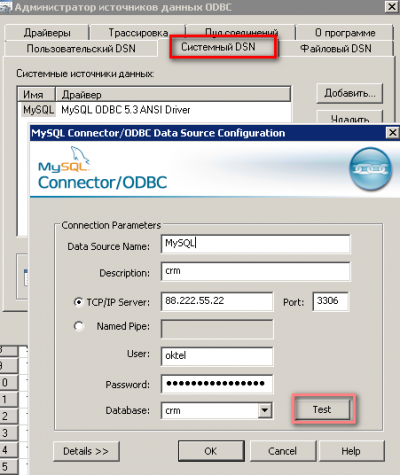
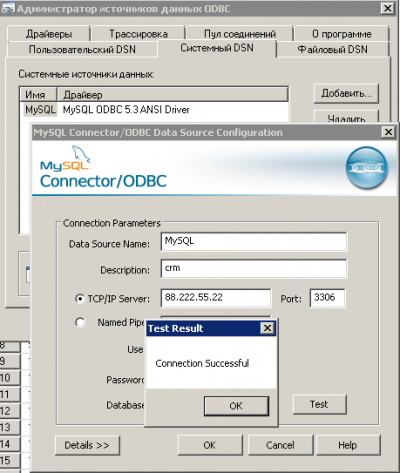
Шаг 3. Откройте SQL Server Management Studio и создайте новый связанный сервер. Для этого разверните в меню Объекты сервера - Связанные серверы и правой кнопкой в контекстном меню выберите "Создать связанный сервер".
Укажите следующие параметры:
- Связанный сервер - название подключения, которое вы сможете использовать в TSQL-запросах
- Тип сервера - другой источник данных
- Поставщик - Microsoft OLE DB Provider for ODBC Drivers
- Название продукта - MySQL
- Источник данных - укажите DSN имя, в примере MySQL.
- Строка поставщика - в примере используется следующая строка:
Driver={MySQL ODBC 5.3 ANSI Driver}; Server=88.222.55.22; Port=3306; Database=crm; User=oktel; Password=qQwWeErRtTyY; Option=3;
Строки подключения для каждого случая можно найти на сайте http://www.connectionstrings.com
На следующей вкладке "Безопасность" укажите учетные данные администратора MySQL:
- Устанавливать с использованием следующего контекста безопасности
- Удаленный вход - логин администратора
- С паролем - пароль
На вкладке "Параметры сервера" укажите:
- RPC - True
- RPC Out - True
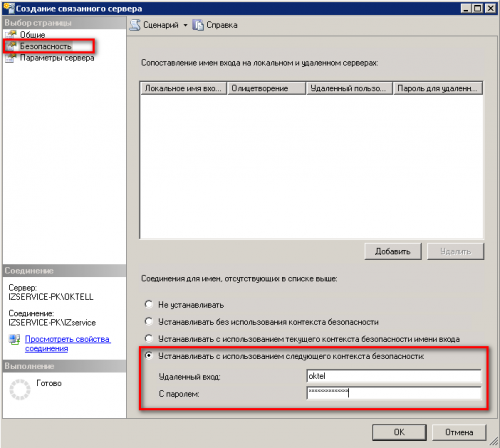
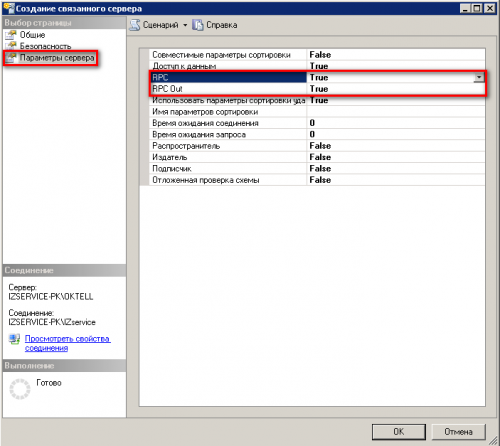
По окончанию настройки нажмите ОК.
Шаг 4. Для получения данных используйте следующий SQL-запрос:
Select * from openquery (MYSQL, 'select * from table_name')